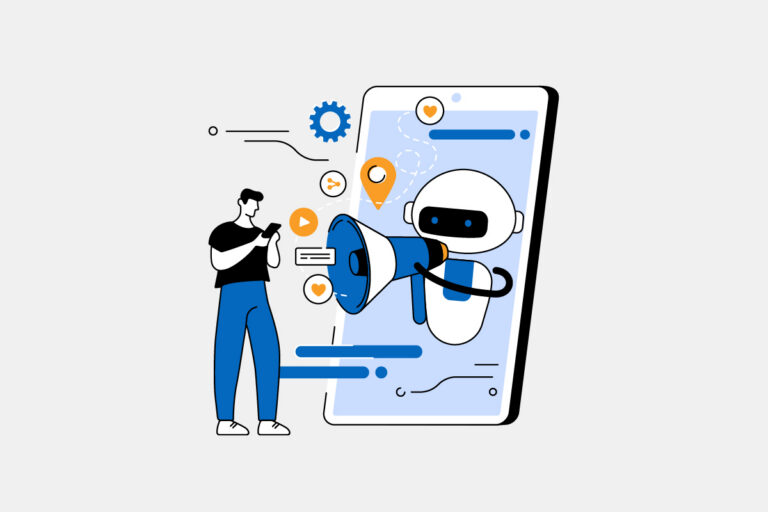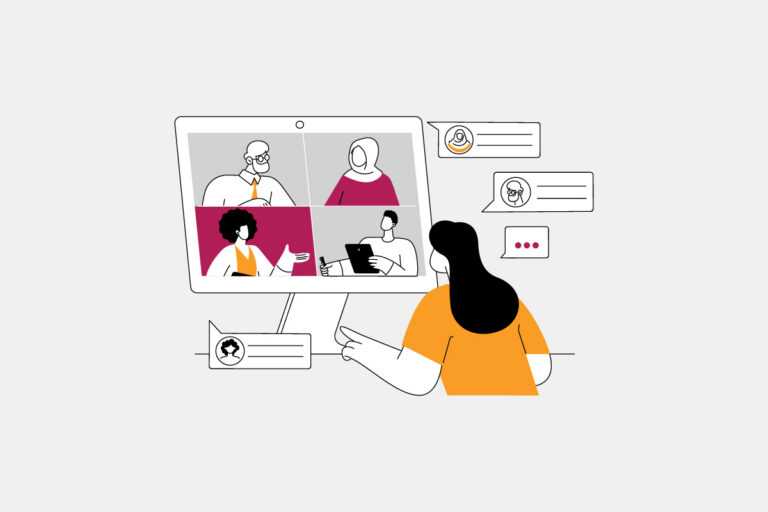Confira as novidades Winker lançadas em agosto! Além de link do Balancete Interativo por e-mail de cobrança do boleto e gratuidade de reservas mensal, há um novo módulo no Winker Access, o Histórico de Eventos, e muito mais.
WINKER APP
Assembleia: inativação automática de morador com procuração
Para definir como deve ocorrer a inativação de moradores com perfil de procuração e que participam de assembleias, foi implementada uma nova configuração na Assembleia Virtual.
A novidade está disponível a partir da versão 2.2.32 do aplicativo.
Quais são os benefícios e o que mudou?
→ Flexibilidade: permite usar um comportamento padrão de inativação automática ou configurar a data e hora individualmente, no cadastro de cada morador.
→ Personalização: condomínios com regras mais rígidas sobre representação agora podem aplicá-las com agilidade para aumentar a aderência às políticas internas.
Como funciona?
Em configurações, na aba Assembleia, foi adicionado um campo com a pergunta: Como deve ser feita a inativação dos condôminos com procuração após a assembleia?
Então, é possível definir entre duas opções, que apresentam legendas explicativas.
Inativar automaticamente: condôminos com perfil de procuração serão inativados automaticamente 5 dias após o término da assembleia, a menos que seja configurado individualmente.

Definir manualmente por morador com procuração: é necessário definir, no momento do cadastro do condômino com procuração, a data e hora em que ele será inativado ou mantê-lo ativo manualmente.

No cadastro do morador, há um campo de data e hora de inativação (o mesmo usado pelo perfil de Inquilino Temporário).

Se o campo for preenchido, a inativação será realizada conforme a data informada.
Se o campo ficar em branco, o morador não será inativado automaticamente, mesmo após a assembleia.
A rotina de inativação geral ignora condomínios configurados com esta opção e respeita as datas definidas individualmente.
Liberação individual de votações em assembleias
O processo de liberação de votações em assembleias com votação manual está ainda mais refinado: agora, é possível determinar exatamente quais votações de um item de pauta serão disponibilizadas, ao invés de liberar todos automaticamente.
Quais são os benefícios e o que mudou?
→ Flexibilidade na gestão de votações.
→ Controle por parte da administração da assembleia.
→ Personalização de acordo com as necessidades do condomínio.
→ Dinamismo, principalmente em assembleias longas ou com decisões complexas que contam com múltiplas votações.
Como funciona?
Dentro da configuração de assembleia com votação manual, foi ajustado o comportamento do botão “Liberar votação”.
Ao clicar na opção ao lado de uma enquete específica, será liberada apenas aquela votação.
Já ao clicar no botão geral do item de pauta, todas as votações associadas a ele serão liberadas (ou bloqueadas, conforme a ação).
O mesmo comportamento foi replicado para o botão de bloqueio, permitindo travar individualmente uma votação ou todas as de um item.
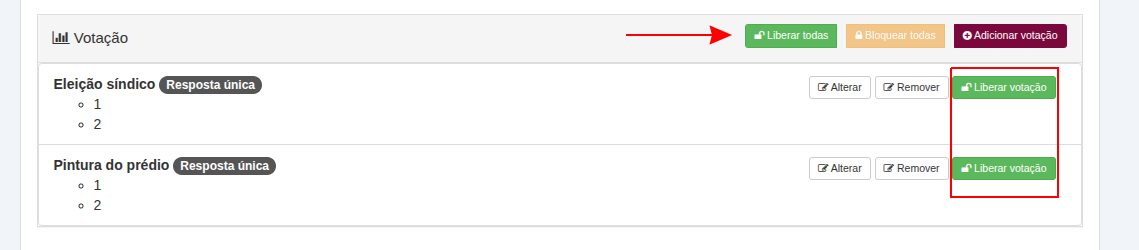
Balancete Interativo: link no e-mail de boleto
Agora, é possível enviar o Balancete Interativo no e-mail de cobrança de boleto que é enviado ao condômino. Para isso, há um botão que leva diretamente ao link do balancete.
Quais são os benefícios e o que mudou?
→ Simplicidade no acesso ao balancete, com um clique.
→ Transparência e praticidade no acompanhamento das finanças do condomínio.
→ Redução de dúvidas sobre a destinação dos valores pagos pelo condômino.
Como funciona?
No Dashboard, em Configurações, na aba “Cobrança”, foi criada a opção: “Disponibilizar no e-mail de aviso de boleto o link para acesso ao balancete.” Por padrão, ela vem desabilitada.
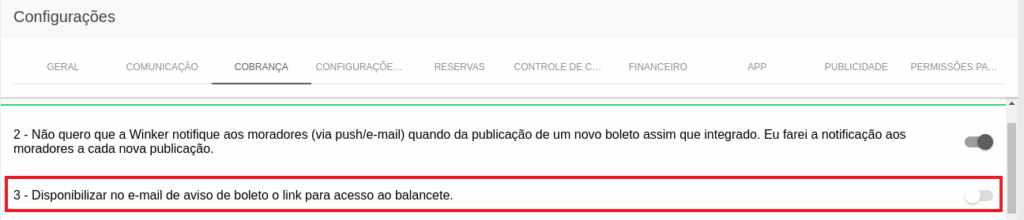
→ Configuração por Portal
Quando a configuração global está habilitada, passa a aparecer também dentro de cada portal, em Configurações, Boletos, permitindo que o condomínio escolha se quer ativar ou não o link.

Importante: a configuração individual do portal tem prioridade sobre a configuração global.
Mesmo que a opção esteja habilitada no Dashboard, um portal pode desativá-la apenas para seu condomínio.
Critérios de exibição do botão no e-mail
O botão “Acessar balancete” só será exibido se TODAS as condições abaixo forem atendidas:
→ a configuração estiver habilitada (globalmente e/ou no portal);
→ o módulo Balancete Interativo estiver habilitado para o condômino;
→ o destinatário tenha permissão de acesso ao balancete;
→ o e-mail seja enviado para um usuário cadastrado no portal (boletos enviados a e-mails externos não exibem o botão).
Se qualquer uma dessas condições não for atendida, o botão não aparecerá.
Visualização do botão no e-mail
Quando todas as condições são atendidas, o e-mail de boleto exibirá um botão como o destacado na imagem abaixo.
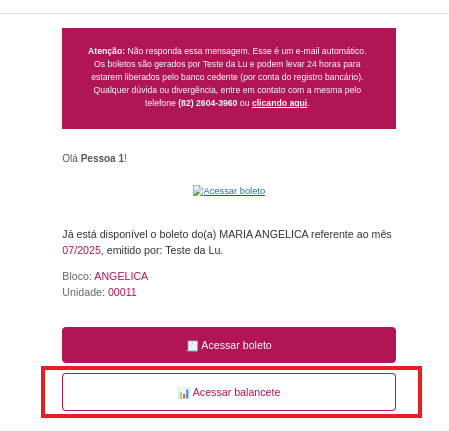
Mudança na exibição de status de boleto vencido
O sistema agora conta com novas opções de apresentação de boletos vencidos com situação indefinida, tanto na web, quanto no aplicativo.
A melhoria está disponível a partir da versão 2.2.33 do aplicativo e, caso a administradora queira aplicar as mudanças dessa novidade, é necessário solicitar à Equipe de Suporte.
Quais são os benefícios e o que mudou?
→ Facilita o acompanhamento de boletos vencidos que ainda não foram liquidados ou cancelados.
→ Reduz dúvidas e retrabalho por parte dos usuários e da administração ao identificar boletos pendentes.
Como funciona?
Na área de configurações da administradora, o texto da configuração foi atualizado.
A mensagem “No caso do boleto estar indefinido” agora aparece como “Quando o status do boleto for ‘Indefinido’, exibir:”.
Além das opções já existentes “Indefinido” e “Ver boleto”, foi criada a nova opção “Em aberto”, permitindo que cada administradora escolha como deseja exibir boletos vencidos sem status definido.
No sistema web, cada um dos status ganhou uma cor própria:
→ laranja para “Indefinido”;
→ azul para “Ver boleto”;
→ laranja para “Em aberto”.
No Aplicativo, também houve mudanças:
→ laranja para “Indefinido”;
→ azul para “Ver boleto”, que terá status “Baixar”;
→ laranja para “Em aberto”.
Importante: essa configuração só terá efeito se a opção “Liberar status boleto” estiver habilitada, mantendo o comportamento já existente antes da atualização.
Gratuidade mensal de reservas
Agora, é possível configurar se as gratuidades de reservas serão controladas por ano (como já era possível) ou por mês. O sistema exibe a quantidade restante ao usuário e permite o acompanhamento detalhado pela administração. Também foram aplicadas regras para garantir o uso correto em casos de cancelamento.
A novidade está disponível a partir da versão 2.2.33 do aplicativo.
Quais são os benefícios e o que mudou?
→ Maior clareza e transparência no uso das gratuidades, com acompanhamento direto no aplicativo e web.
→ Flexibilidade para que condomínios possam adaptar a política de reservas gratuitas à sua realidade, seja mensal ou anual.
Como funciona?
Nas configurações de cada recurso de reserva, foi adicionada a opção para definir se o controle das gratuidades será anual ou mensal.
Basta informar a quantidade máxima de reservas gratuitas permitidas e selecionar o período desejado.
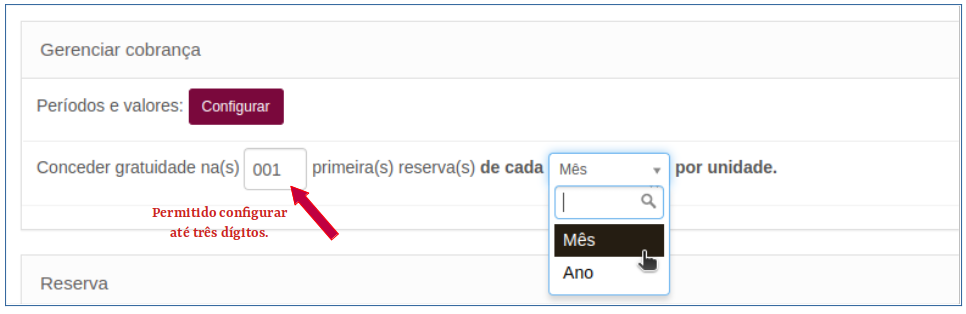
No informativo de taxas do recurso, exibido tanto na web, quanto no aplicativo, o sistema agora apresenta a quantidade de gratuidades restantes, sempre com base na configuração escolhida (mensal ou anual).
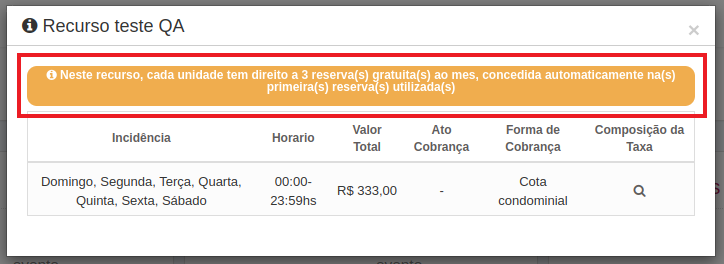
A administração consegue acompanhar o uso das reservas gratuitas por unidade através do relatório de reservas, visualizando quantas gratuidades foram utilizadas dentro do período.
Regras de cancelamento
Para evitar uso ou recontagem indevidos das gratuidades, foram criadas regras específicas ao cancelar uma reserva gratuita.
Se a unidade já possui reservas pagas, ao cancelar uma reserva gratuita, o sistema exibe o alerta: “Você realmente deseja remover a reserva gratuita? Para garantir a gratuidade na próxima reserva, por favor, entre em contato com a administração”.
Nesse caso, a unidade não poderá realizar outra reserva gratuita automaticamente, então, o ajuste precisará ser feito manualmente pela administração.
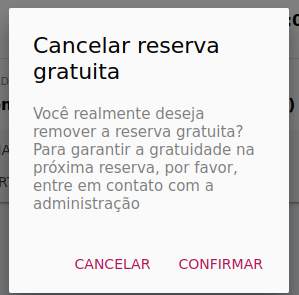
Se a unidade ainda não possui reservas pagas, ao cancelar, é exibida uma mensagem de confirmação: “Você realmente deseja remover a reserva gratuita?”.
A unidade poderá fazer nova reserva gratuita normalmente após o cancelamento.
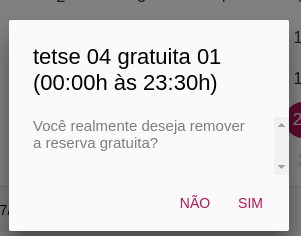
WINKER ACCESS
Geolocalização com exceção por permissão
O módulo Entrada Autônoma recebeu uma nova configuração que permite definir se usuários com a permissão “Gerenciar Controle de Acesso” devem seguir a regra de geolocalização.
Por meio dessa melhoria, é possível criar exceções específicas para perfis administrativos, sem comprometer a segurança da regra para os demais usuários.
Quais são os benefícios e o que mudou?
→ Agilidade na execução de ações operacionais no sistema.
→ Redução de barreiras para usuários com responsabilidade de gestão.
→ Controle sobre quem deve ou não estar sujeito à validação por geolocalização.
Como funciona?
Em “Configurações” e “Entrada Autônoma”, foi adicionada a opção: “Usuário com a permissão ‘Gerenciar Controle de Acesso’ deverá passar pela regra de geolocalização?”.
Quando ativada (Sim), a regra de geolocalização se aplica a todos, inclusive aos usuários com essa permissão.
Quando desativada (Não), esses usuários podem abrir portas remotamente mesmo fora da área permitida.

Novo módulo: Histórico de Eventos
O módulo Histórico de Eventos oferece uma visualização cronológica e detalhada das ocorrências registradas no condomínio, facilitando o acompanhamento em tempo real, a consulta por tipo de evento e o acesso às respectivas gravações.
Para isso, há uma configuração de controle de visibilidade do módulo, que permite à administração decidir se o Histórico de Eventos estará disponível para os usuários no aplicativo.
Quais são os benefícios e o que mudou?
→ Transparência nas ocorrências do condomínio, quando a visualização estiver habilitada.
→ Segurança, com acompanhamento de eventos relevantes em tempo real.
→ Flexibilidade para adequar a visibilidade do histórico conforme as políticas do condomínio.
Como funciona?
A configuração “Exibir relatório de eventos” foi adicionada em “Configurações”, na aba “Entrada Autônoma”.
Por padrão, a opção está habilitada, permitindo que o histórico seja visualizado no aplicativo.
Ao desabilitar essa configuração, o módulo Histórico de Eventos deixa de ser exibido para todos os usuários do app, restringindo o acesso.

Como acessar o módulo no app
Acesse o aplicativo Winker e, na tela inicial, acesse o módulo de Portaria. Então, clique no módulo “Histórico de Eventos”.
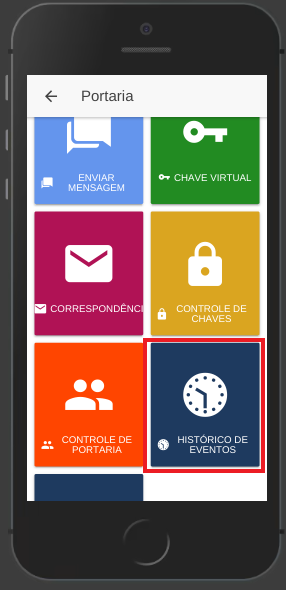
Na tela seguinte, será exibido o calendário e a lista de eventos correspondentes à data selecionada.
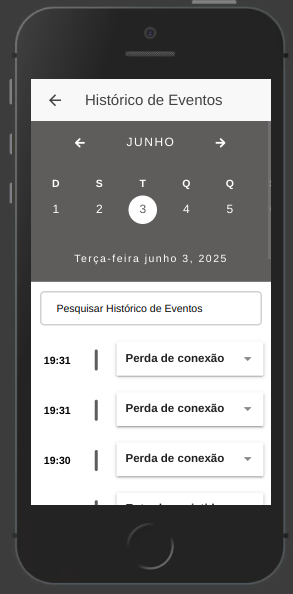
Quais são as funcionalidades do módulo?
→ Calendário e navegação por data
Exibe um calendário com destaque na data atual.
Permite navegar por meses e selecionar dias específicos para exibir os eventos daquela data.
→ Pesquisa de eventos
Barra de busca com filtro por palavra-chave.
Permite localizar eventos específicos rapidamente, como por exemplo “pânico”, “perda de conexão”, “emergência” etc.
→ Lista de eventos
Os eventos são exibidos em ordem cronológica, do mais recente para o mais antigo, conforme a data selecionada no calendário.
Ao clicar em um evento, são exibidos os seguintes detalhes:
→ tipo de evento, com descrição da ocorrência registrada, como por exemplo Incêndio, Emergência médica, Perda de conexão etc;
→ data e hora do momento em que o evento ocorreu;
→ localização: área ou zona do condomínio onde o evento foi identificado.
→ acesso à gravação, quando aplicável, o evento pode ser acompanhado a partir de um botão de acesso à câmera. O usuário poderá visualizar gravações vinculadas ao evento e selecionar a câmera desejada para melhor análise da ocorrência.
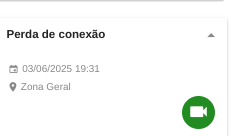
Alguns exemplos de tipos de eventos registrados são perda de conexão, entrada assistida, pânico, emergência médica e incêndio.
WINKER FLOW
Novo tipo de ator em tarefas: “Não participante”
Mesmo quando um usuário não faz parte de uma tarefa diretamente, pode ser necessário que ele tenha algum nível de interação e visualização sobre ela. Então, foi desenvolvido um novo tipo de ator, chamado “Não participante”.
Quais são os benefícios e o que mudou?
→ É possível adicionar um novo tipo de ator chamado “Não participante” nas tarefas,
→ Flexibilidade na configuração de permissões específicas para usuários que não estão diretamente envolvidos em determinada tarefa.
→ Controle sobre o acesso e as ações disponíveis, como visualizar informações, comentar ou liberar a tarefa, mesmo sem envolvimento direto.
Como funciona?
Nas configurações do flow, em “Ações da tarefa liberadas a qualquer usuário”, foi adicionada uma nova opção para um ator “Não participante” da tarefa.
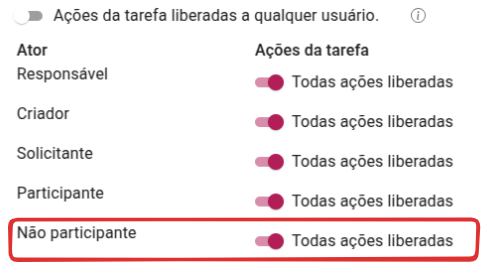
WINKER CHAT
Nova interface no Chat
Para que o Chat acompanhe a usabilidade implementada em outras áreas do sistema, foi desenvolvida uma nova versão, com melhorias visuais, interface moderna e agradável. A interface renovada proporciona uma experiência de uso fluida e alinhada aos padrões atuais de design da plataforma.
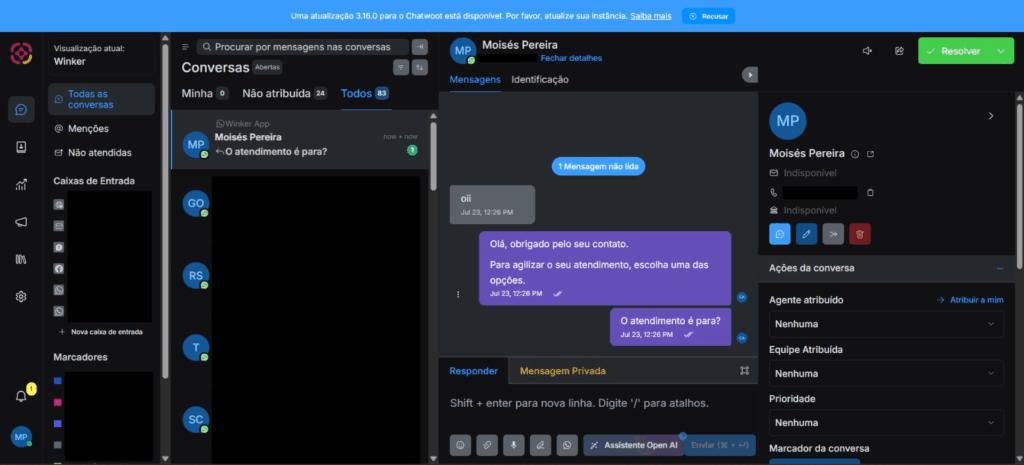
Anotações em boletos
Agora, mensagens de anotações associadas a boletos também são exibidas diretamente no chat, e não apenas na versão web, garantindo maior transparência e continuidade na comunicação entre o cliente e a empresa.
Aviso de unidade pendente
Sempre que um usuário estiver vinculado a uma unidade, o sistema exibe uma nova mensagem informativa, o que evita confusões e melhora a compreensão sobre o status de atendimento.
Validação de agentes
A fim de garantir a eficiência do atendimento e reforçar a segurança do sistema, houve implementação de uma validação que impede a remoção de usuários com perfil “admin+” da lista de agentes.